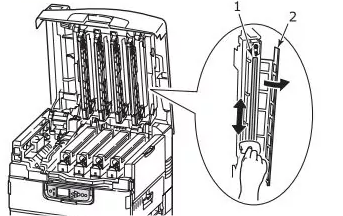Vage afdrukken op Led / Laser Printers
Vage afdrukken of vervaagde tekst is een van de meest voorkomende printerproblemen en op een of ander moment hebben we allemaal iets naar de printer gestuurd, alleen om gefrustreerd en geïrriteerd te blijven als er aan het einde zoiets als dit vervaagde afdrukvoorbeeld uitkomt …
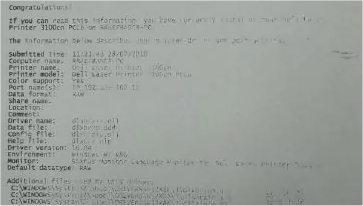
Voorwaarden
Voor velen van ons zal de eerste reactie natuurlijk waarschijnlijk zijn om aan te nemen dat onze inkt- / tonerniveaus laag zijn, en natuurlijk kan uw instinct soms absoluut correct zijn, u heeft misschien nieuwe inkt of tonercartridge nodig, maar er kan iets anders zijn dat is een spreekwoordelijke sleutel in de werking van uw printer gooien en vage afdrukken of vervaagde tekst veroorzaken.
Als uw printer inkt heeft maar vervaagde afdrukken, of als uw Epson-, Canon-, Oki-, Brother- of zelfs Xerox-printer te licht afdrukt of vervaagd afdrukt, gaan we u helpen uit te zoeken waarom en helpen we u het probleem op te lossen. Ik doe het zonder dat het u de aarde kost of dat u een nieuwe printer hoeft te kopen! We zullen elk van de volgende oorzaken verderop meer in detail geven, maar hier zijn de meest voorkomende oorzaken van afgedrukte vage tekst of afbeeldingen:
Lage inkt- of tonerniveaus
Toner kleeft aan de fuserrol of problemen met de transferrol.
Instellingen voor lage inkt- of tonerdichtheid
Lage of hoge luchtvochtigheid
Inkjetprintkop is verstopt.
De oorzaak kan een van onderstaande redenen zijn:
1. Laag inkt- en tonerniveau
Controleer het inktcartridgeniveau en als het een laserprinter is, probeer dan de cartridge te schudden om er meer gebruik van te maken
het. U kunt ook vervangen door een nieuwe inkt of toner.
2. Toner kleeft aan de fuserrol
Af en toe kan toner aan de bovenste rol van een fuser blijven plakken. Probeer uw fusereenheid te verwijderen en controleer om te zien
als er toner op de bovenste rol zit. Als dit het geval is, is het waarschijnlijk de moeite waard om deze door een nieuwe te vervangen.
3. Een lage inkt- / tonerdichtheid
Als uw printer is ingesteld op afdrukken met een lage dichtheid, wordt er vaag afgedrukt. Klik op uw printer in ‘Apparaten &
Printers. ’Als het lijkt alsof u met een lage dichtheid afdrukt, verhoog deze dan iets en probeer dan af te drukken.
4. Problemen met uw transferrol (laserprinter)
Uw transferroller kan iets op het oppervlak hebben dat een nadelig effect heeft op het oppervlak
elektrische lading. Probeer het oppervlak niet met uw handen aan te raken, aangezien dit het probleem kan verergeren
maar veeg het oppervlak af met een droge doek of gebruik een blikje perslucht om het schoon te blazen.
5. Mogelijk staat uw printer in een ruimte met een lage luchtvochtigheid
Als uw printer zich in een kamer met een lage luchtvochtigheid bevindt, kan inkt een behoorlijk zware klus zijn
goed op de pagina te zetten en te drogen, waardoor afdrukken er vaag en licht uitzien. Verplaats uw printer naar
een andere locatie.
Lage inkt- en tonerniveaus
Zoals hierboven vermeld, kunnen uw cartridges gewoon leeg of bijna leeg zijn, dus controleer ze. U kunt dit op uw pc doen door naar het configuratiescherm te gaan en naar uw printereigenschappen / cartridgestatus te kijken, zodat u precies kunt zien hoeveel inkt of toner er nog in de cartridges zit en of deze een probleem veroorzaken. Controleer ook bij inkjetprinters of de spuitopeningen op de cartridges niet verstopt zijn en dat er geen gedroogd materiaal is dat de inktstroom verhindert. Als dit het geval is, maakt u ze schoon met een licht bevochtigde doek (zorg ervoor dat uw printer is uitgeschakeld en dat de cartridges eerst zijn verwijderd).
Als u een laserprinter heeft, is het ook de moeite waard om uw tonercartridge te schudden (zorg ervoor dat u dit niet doet met een inktcartridge, anders morst u inkt op uzelf of op uw omgeving). Hierdoor wordt het tonerpoeder herverdeeld rond de cartridge, waardoor u een flink aantal pagina’s meer krijgt voordat u deze moet vervangen. Pak de cartridge gewoon met beide handen vast en schud deze ongeveer 10 seconden zachtjes heen en weer en op en neer. Plaats het vervolgens terug in uw printer en probeer af te drukken.
Toner kleeft aan de fuserrol of problemen met de transferrol
Problemen met de fixeerrol – Schimmen op de pagina
In uw laserprinter is de fuser het onderdeel dat het tonerpoeder verwarmt, waardoor het het papier vasthoudt en verzegelt om een afdruk te maken. Af en toe kan toner aan de bovenste rol van een fuser blijven plakken. Dit kan uw probleem zijn als u ergens anders op de pagina een spookbeeld van uw afdruk ziet. Dit komt doordat het laatste dat is afgedrukt tonerdeeltjes achterlaat die niet volledig zijn gesmolten, blijven plakken aan de fuser, wanneer het volgende wordt afgedrukt, wordt het overgebracht op het papier en geeft het het effect van een vaag spookachtig beeld over nieuwe afdruk.
Ghosting is een duidelijk teken van een probleem met de fuser. Probeer de fusereenheid te verwijderen (nadat u de stekker van uw printer uit het stopcontact hebt gehaald) en controleer of er toner op de bovenste rol zit. Als dit het geval is, is het waarschijnlijk de moeite waard om deze te vervangen door een nieuwe die u online kunt kopen en er vrij snel een kunt laten bezorgen.
Problemen met de transferrol
Uw transferrol gebruikt zijn elektrische lading om de toner uit de drumeenheid van uw cartridge op de pagina te krijgen. Soms is het mogelijk niet correct in uw printer geplaatst, waardoor die lichte afdrukken ontstaan. Verwijder het voorzichtig met behulp van de meegeleverde haken en probeer het opnieuw te plaatsen. Als het correct is geplaatst, moet het er mooi en plat uitzien. (Als u problemen ondervindt bij het verwijderen, moet u het gereedschap niet uit elkaar halen of proberen het eruit te halen! Vraag een technicus om hulp).
Het kan ook zijn dat er iets op het oppervlak zit dat een nadelig effect heeft op de elektrische lading en dus op het vermogen om toner op de juiste manier op uw pagina over te brengen, waardoor een vage afdruk ontstaat. Probeer het oppervlak niet met uw handen aan te raken, dit kan het nog erger maken! Veeg het oppervlak af met een droge doek of blaas het schoon met een blikje perslucht.
Een lage instelling voor inkt- / tonerdichtheid
Bij sommige printers kunt u de densiteitsinstellingen van uw inkt en toner wijzigen. Zonder dat u het weet, kan uw standaardinstelling laag zijn, waardoor u vage afdrukken krijgt. Als uw printer instellingen voor inkt- / tonerdichtheid heeft, zou u deze moeten kunnen vinden nadat u op uw printer hebt geklikt in ‘Apparaten en printers’. Als het lijkt alsof u afdrukt met een lage dichtheid, verhoogt u deze iets en probeer dan af te drukken.
Uw printer staat mogelijk in een ruimte met een lage of hoge luchtvochtigheid
We hebben dit een tijdje geleden besproken, maar de luchtvochtigheid in uw kantoor kan de prestaties van uw printer zelfs beïnvloeden. Elke inkt- of tonercartridge en ook het papier dat u gebruikt, heeft een optimale luchtvochtigheidsgraad en als de luchtvochtigheid te hoog is, kunnen er snel problemen optreden. Als je printer zich in een kamer met een lage luchtvochtigheid bevindt, kan inkt een behoorlijk zware klus hebben om goed op de pagina te drogen en te drogen, waardoor afdrukken er vaag en licht uitzien. De beste plaats voor uw printer is een plaats die niet te vochtig of niet vochtig genoeg is! En vergeet niet dat de luchtvochtigheid varieert afhankelijk van de tijd van het jaar.
Een andere reden voor vage afdrukken die worden veroorzaakt door een hoge luchtvochtigheid in uw kantoor, is dat het papier waarop u afdrukt, vochtig kan worden of water kan absorberen in de lucht eromheen, waardoor het papier enigszins gaat rimpelen en ongelijkmatig wordt. Wanneer u vervolgens probeert af te drukken, wordt de inkt of toner ongelijkmatig over de pagina verdeeld en krijgt u vage afdrukken van slechte kwaliteit. Een goede tip is om eventueel reservepapier naar een droge, niet-vochtige ruimte te verplaatsen, waar u weet dat het in topconditie kan worden gehouden.
Inkjetprintkoppen zijn geblokkeerd of er zitten luchtbellen in de inktpot.
Eigenaren van inkjetprinters kunnen gedurende een periode van consistent gebruik het mechanisme dat de inktdruppels op het papier overbrengt, de printkop genaamd, verstoppen of klokken en vage of ontbrekende delen van de afdruk op het papier veroorzaken. Een andere oorzaak van vervaagde afdrukgebieden kunnen luchtbellen zijn die in de inktpatroonholte zijn opgesloten. De luchtbellen worden in plaats van de inktdruppel uit de inktcartridge geduwd en je krijgt ontbrekende afdrukgebieden op het papier.
De oplossing of oplossing voor elk van deze problemen is om een zeer licht bevochtigde doek te nemen en de inktpatronen te reinigen waar de inkt uitkomt. Verwijder de inktcartridges voordat u dit doet en pas op dat u geen inkt op uw huid of kleding krijgt, aangezien deze inkt erg moeilijk te verwijderen kan zijn. Nadat u de cartridges heeft gereinigd, voert u het printkopreinigingsproces uit vanuit uw printermenu of pc. Om eventuele luchtbellen die erin vastzitten te verwijderen, wacht u na het eerste reinigingsproces van de printkop 2 uur en voert u nogmaals een reinigingsproces uit en herhaal dit tot 3 tot 4 reinigingsprocessen zijn uitgevoerd met een pauze van 2 uur ertussen. Het is belangrijk om tussendoor een paar uur te wachten, anders kan de printkop verstopt raken.
OKI-printers met LED-koppen
Ome OKi-laserprinters hebben zogenaamde LED-koppen die zich onder de bovenklep van de printer / boven de tonercartridges bevinden als de klep gesloten is. Elke keer dat u een tonercartridge vervangt, krijgt u een reinigingsdoekje dat u moet gebruiken om de LED-koppen voorzichtig schoon te vegen. Als deze na verloop van tijd vuil worden, kunnen ze vage afdrukken, vervaagde tekst en zwarte vlekkerige lijnen op de pagina veroorzaken. Zie onderstaande afbeelding om u een idee te geven hoe u de LED-koppen reinigt.